<<前 [TOP] 次>>
チュートリアルタブの「Change the win conditions」をクリックします。
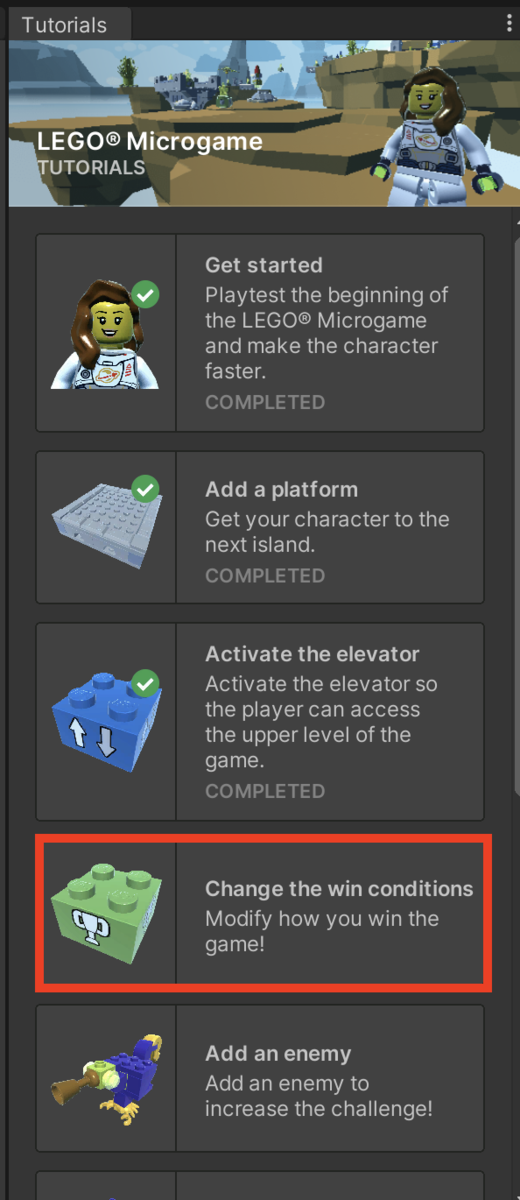
ゴールした時にどのように動作するかはこのグリーンとイエローのブロックが関係しています。
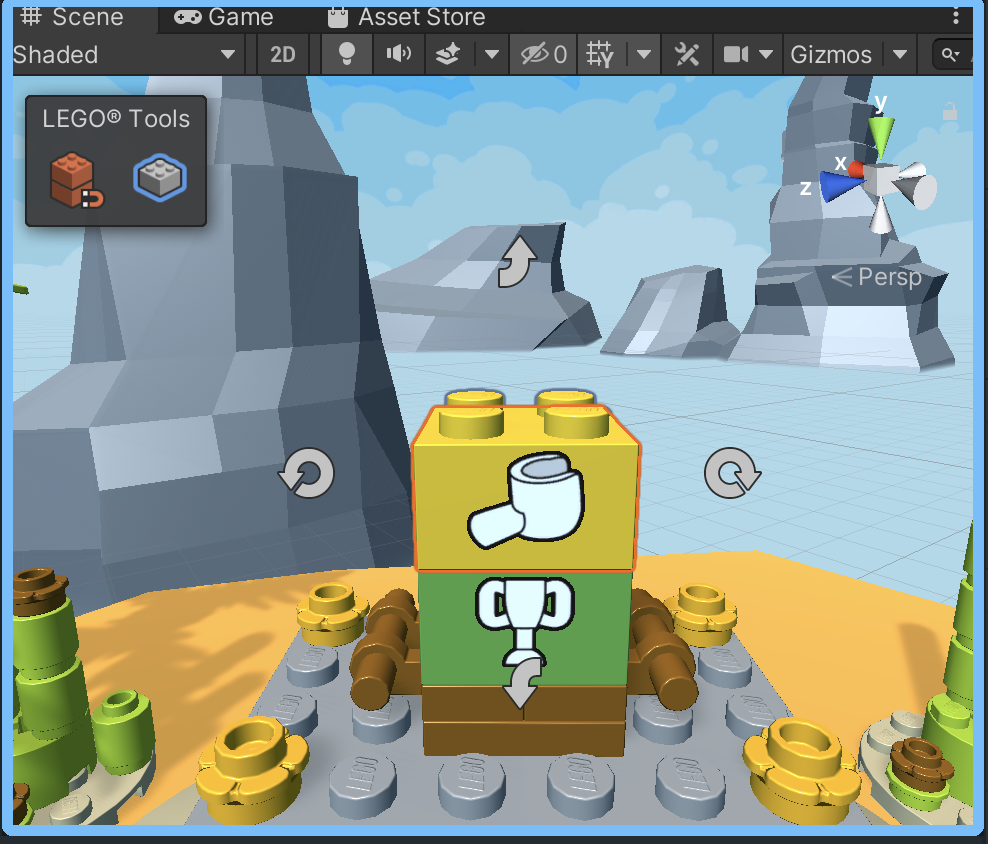
イエローのブロックを選択した状態で上部メニューバーの「Edit」> 「Delete」を選択してブロックを削除します。
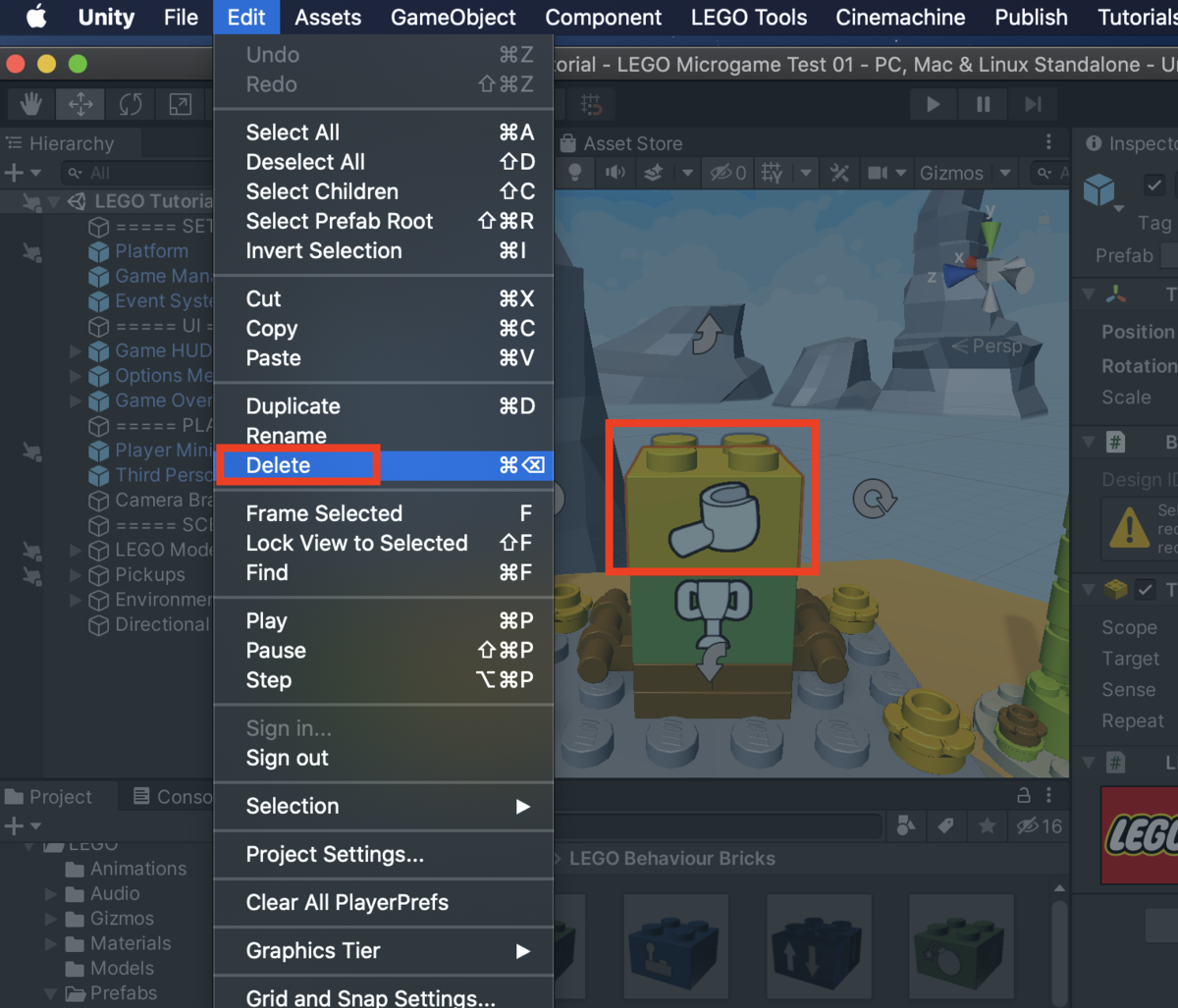
プロジェクトウィンドウで「Assets > LEGO > Prefabs > LEGO Behavior Bricks」が開きますので、「Pickup Trigger」プレハブをシーンにドラッグ&ドロップします。

シーンに設置した「Pickup Trigger」プレハブをグリーンブロックの上に設置します。
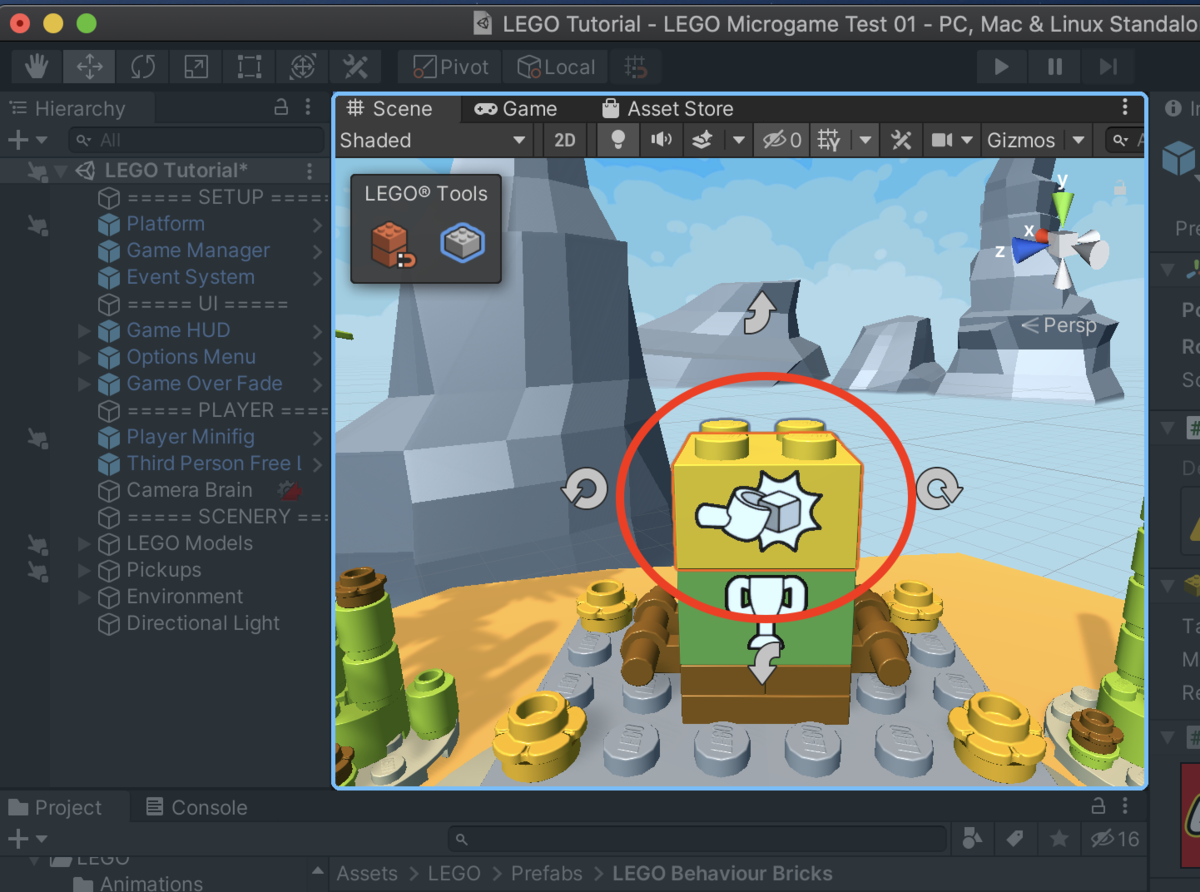
これによりゴールすればよかった勝利条件が「宙に浮いている緑のブロックを全て集めた場合にクリア」に変更されました。
13個全て集めた時点でクリアになります。
次に下のグリーンのブロックを選択します。
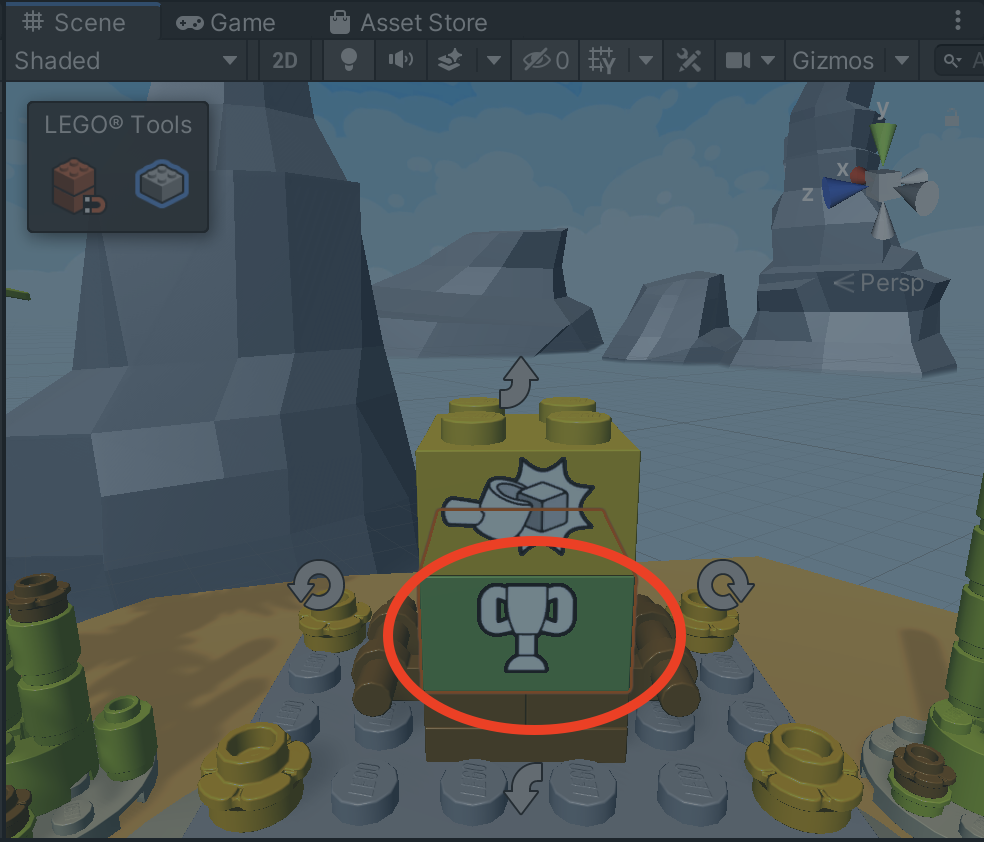
インスペクターが開きますので、「Title」と「Details」を変更してみます。
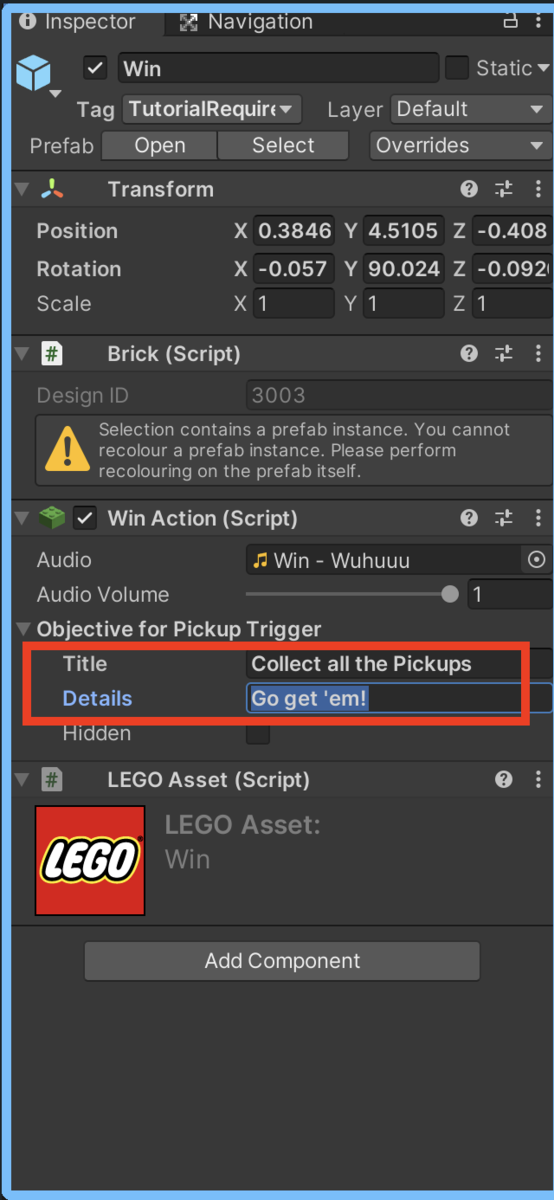
プロジェクトウィンドウの「Assets > LEGO > Prefabs > LEGO Behavior Bricks」で「Lose」プレハブをシーンにドラッグ&ドロップします。
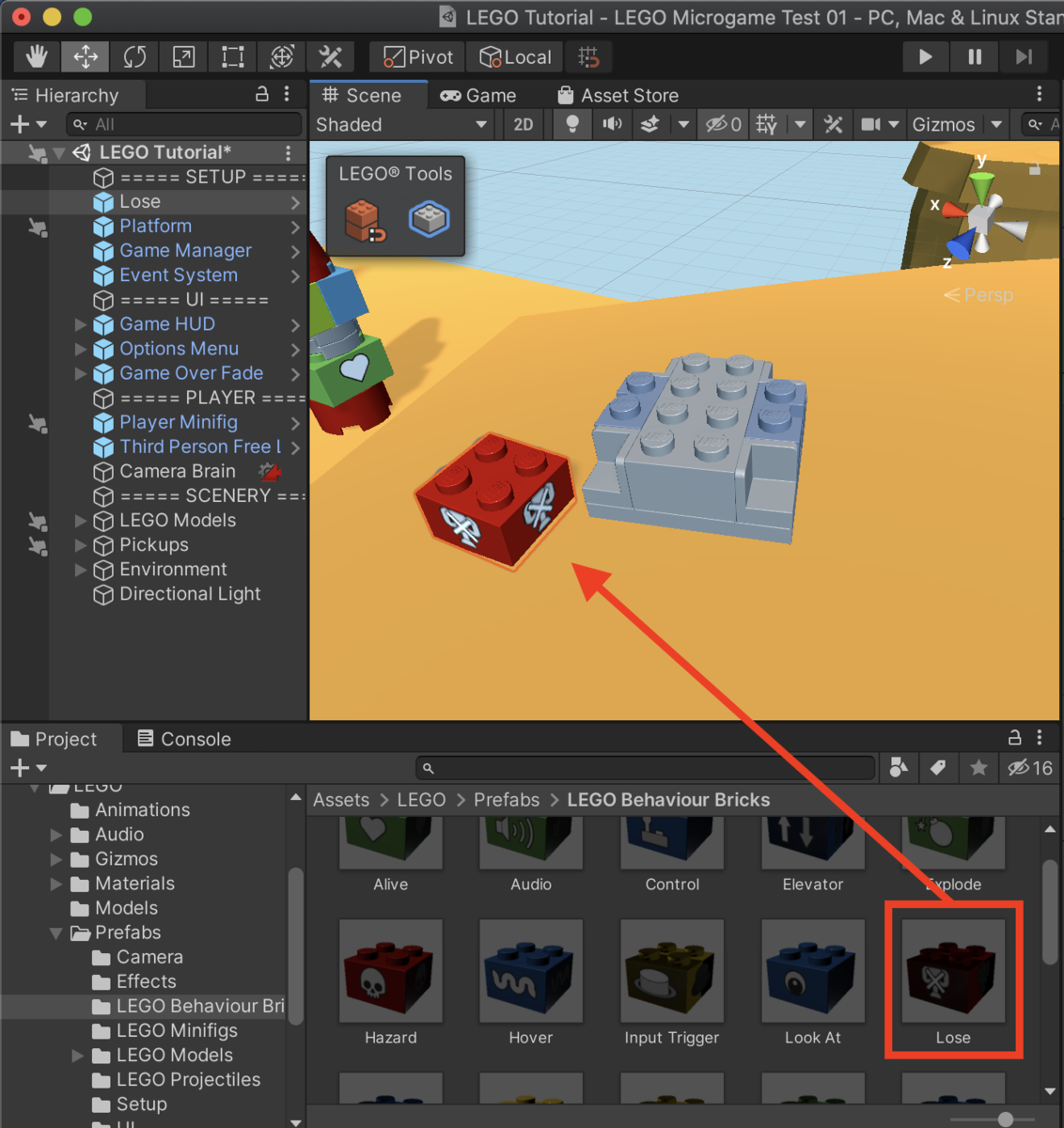
「Lose」プレハブを土台のブロックに設置します。
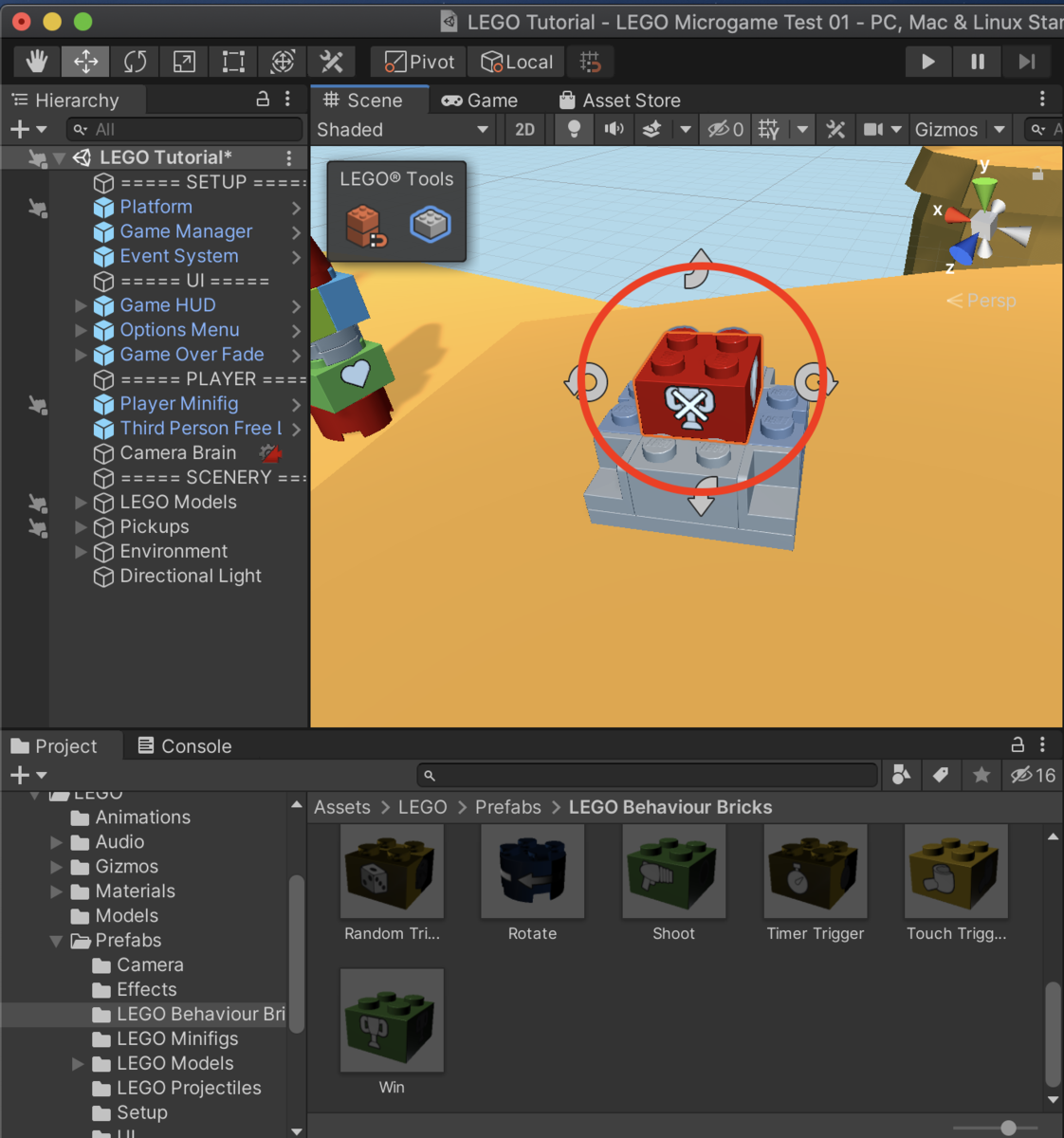
次に「Timer Trigger」プレハブをシーンにドラッグ&ドロップします。
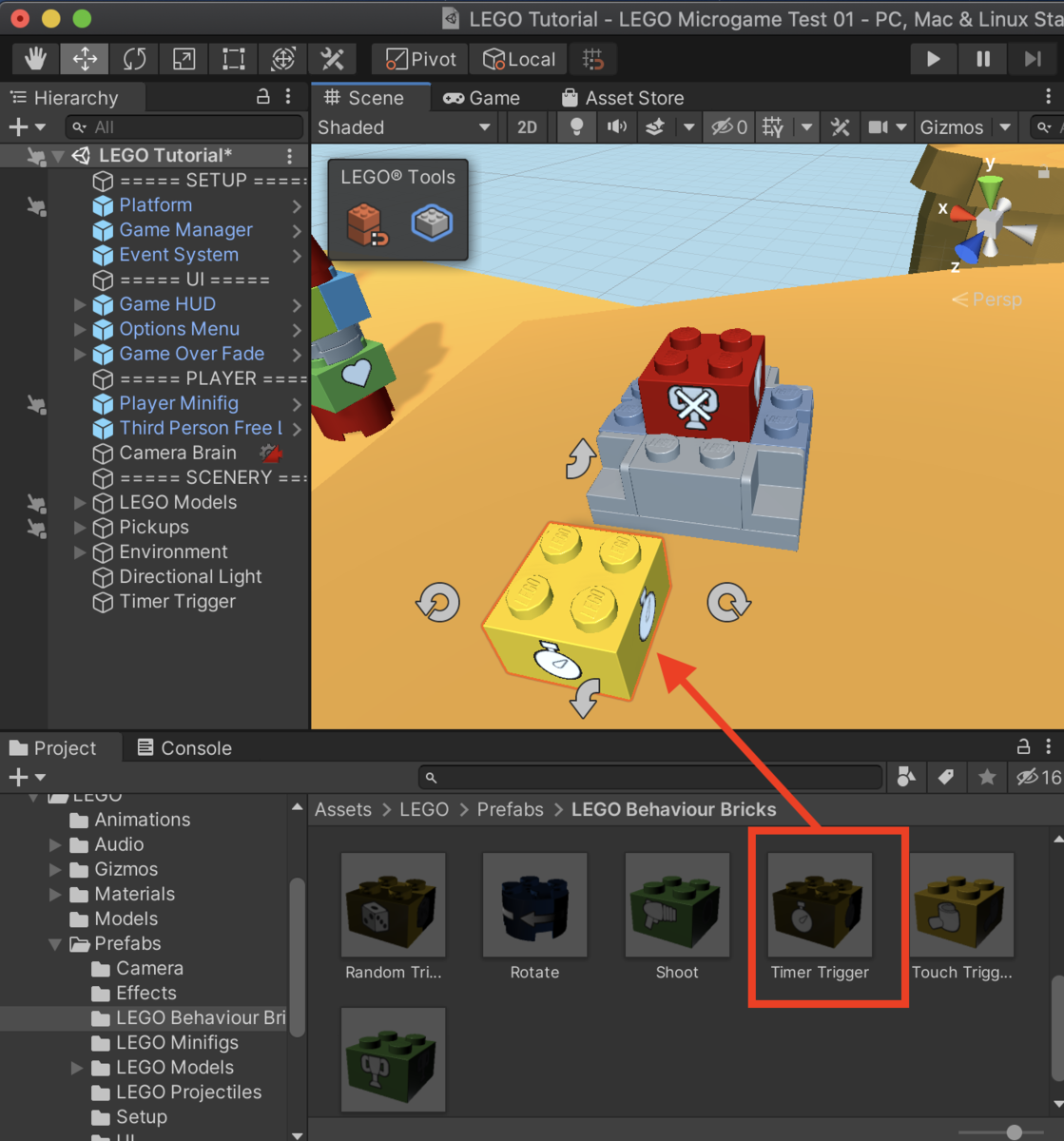
「Timer Trigger」プレハブを「Lose」プレハブの上に設置します。
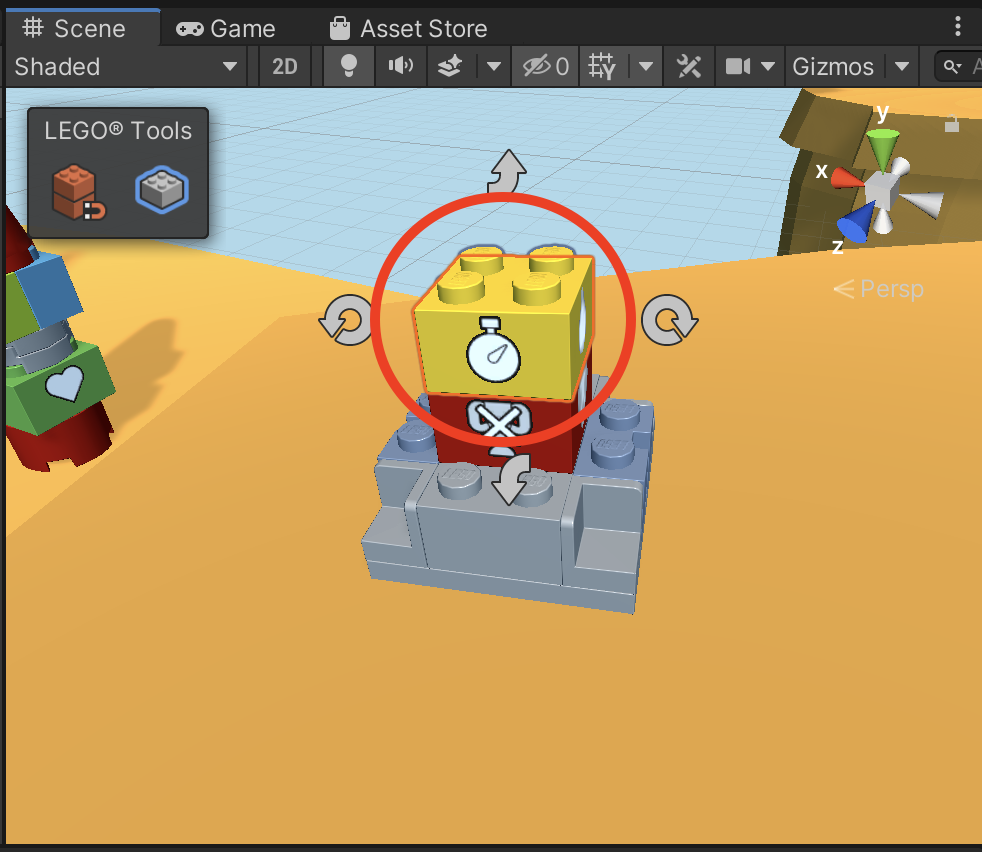
「Timer Trigger」プレハブを選択するとインスペクターが開きます。
「Time」を「60」に設定します。
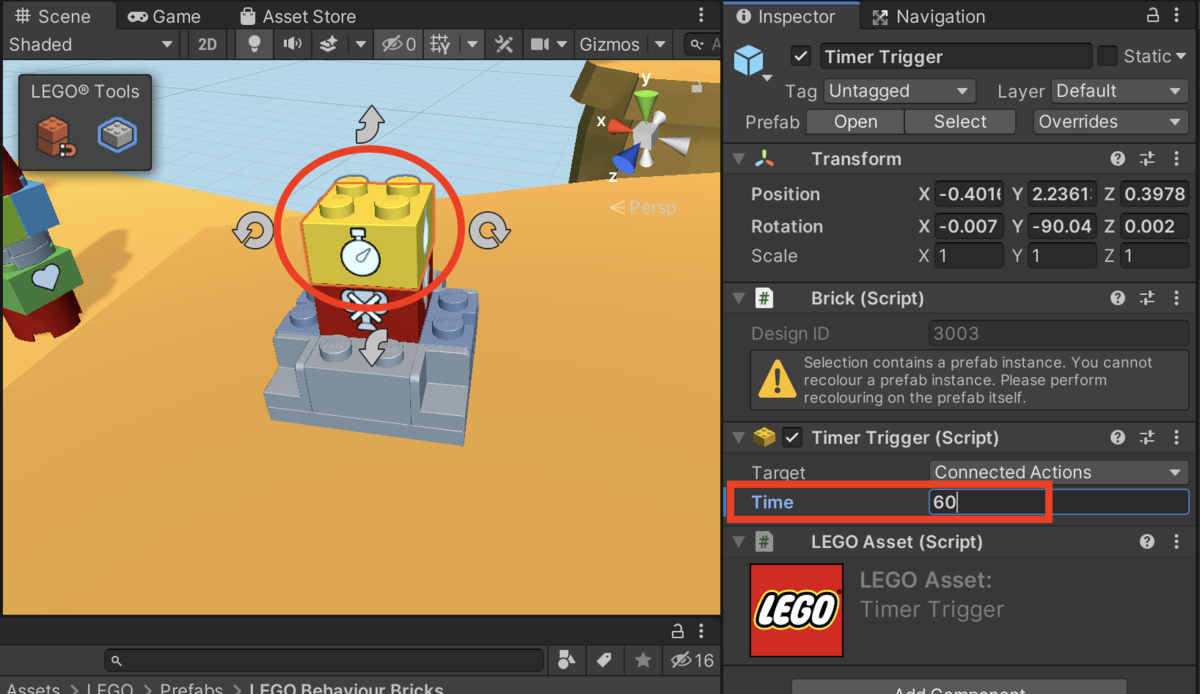
これで60秒以内にゴールしないとクリアできないようになりました。
↓↓クリックして頂けると励みになります。
